
Tutorial zum Löschen von Voicemail auf dem iPad

Der Besitz eines iPads versetzt den Besitzer in die kompromittierende Situation, das Gerät von Zeit zu Zeit durch Diebstahl oder Beschädigung zu verlieren. Aus diesem Grund; Besitzer bemühen sich, ihre persönlichen Daten auf iPads so vertraulich wie möglich zu behandeln, indem sie beispielsweise Voicemails löschen. Darüber hinaus liebt es nicht jeder, Voicemail-Nachrichten auf seinen Geräten zu stapeln, da die meisten von ihnen mit dem nervigen verbalen Geschwafel von "Rufen Sie mich zurück!" enden.
Das Gute an Apple ist, dass es seinen Kunden einige Möglichkeiten gegeben hat, die lästigen akustischen Nachrichten loszuwerden. Nichtsdestotrotz müssen Besitzer den geeigneten Zeitpunkt kennen, um diese Nachrichten zu löschen. Dazu gehören:
- Um Speicherplatz freizugeben- Das Einrichten einer visuellen Voicemail auf Ihrem iPad, in der die Leute die Nachrichten hinterlassen, stellt sicher, dass Benutzer am Ende Nachrichten erhalten. Die Nachrichten können sich jedoch schnell anhäufen, was zu unnötiger Unordnung in der Benutzeroberfläche führt und wertvollen Speicherplatz Ihres iPads verschwendet.
- Tauschen Sie Ihr altes iPad ein - Sicherlich möchte niemand, dass seine privaten Nachrichten in die falschen Nachrichten fallen. Auch wenn es darum geht, das iPad an einen neuen Besitzer zu verschenken; Ein naher Verwandter oder ein Freund, Ihre Privatsphäre ist am Ende viel wichtiger.
- Schließen Ihres Apple-Kontos- Sie müssen Ihre Voicemail-Nachrichten mit einigen anderen persönlichen Elementen wie Anruf- und Browserverlauf aus Ihrem Apple-Konto löschen, wenn Sie beabsichtigen, zu anderen Geräten mit einem anderen Betriebssystem als iOS zu wechseln.
Teil 1. Tipps zum direkten Entfernen der iPad-Voicemail auf dem iPad
Teil 2 . So löschen Sie Voicemail auf dem iPad ohne Wiederherstellung (empfohlen)
Löschen Sie die Voicemail nacheinander mit der Telefon-App:
- Starten Sie das Telefonsymbol.
- Tippen Sie auf die Schaltfläche Voicemail. Es befindet sich normalerweise in der unteren rechten Ecke des iPad-Bildschirms.
- Klicken Sie auf die Schaltfläche Bearbeiten in der oberen rechten Ecke. Eine rote Minus-Schaltfläche wird auf der linken Seite aller Ihrer Voicemails angezeigt.
- Löschen Sie die Nachrichten nacheinander, indem Sie auf die roten Minus-Schaltflächen klicken.
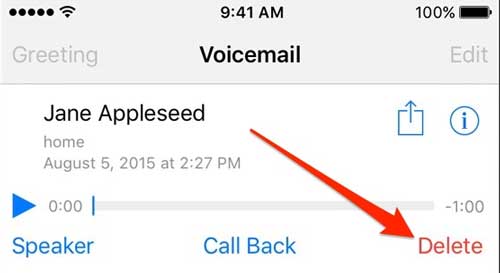
So löschen Sie mehrere Nachrichten:
- Öffnen Sie die Telefon-App auf Ihrem iPad. Tippen Sie auf die Registerkarte Voicemail.
- Klicken Sie auf Bearbeiten. Tippen Sie mit mehreren Berührungspunkten gleichzeitig auf die verschiedenen roten Minus-Schaltflächen.
- Tippen Sie auf die roten Löschen-Schaltflächen.
Weitere ähnliche Artikel:
* So löschen Sie mehrere Fotos auf dem iPhone
* So deinstallieren Sie Apps auf dem iPhone / iPad
Beachten Sie, dass gelöschte Voicemails im Ordner "Gelöschte Voicemails" in der Telefon-App gespeichert werden. Die oben genannten Methoden löschen nur Voicemails auf Ihrem Gerät und legen sie in einen Papierkorb. Es ist nicht ratsam, die gelöschten Nachrichten hier zu belassen, da sie wiederherstellbar sind. Sie müssen sie dauerhaft entfernen.
- Wiederholen Sie den Vorgang wie oben beschrieben, um alle anderen Voicemails zu löschen, die Sie vom iPad entfernen möchten.
- Tippen Sie auf Gelöschte Nachrichten und klicken Sie auf die Schaltfläche "Alle löschen", normalerweise oben rechts auf dem Bildschirm. Bestätigen Sie, dass Sie alle gelöschten Voicemails entfernen möchten.
- Sobald Ihre Voicemails aus dem Ordner "Nachricht löschen" gelöscht wurden, werden sie dauerhaft aus dem Dateisystem des iPads entfernt und sind unwiederbringlich.
Dieses professionelle Coolmuster iOS Eraser Programm bietet eine der sichersten Möglichkeiten, Daten professionell von Ihrem iDevice zu bereinigen. Es ist ein zuverlässiges und nützliches Werkzeug, um alles auf Ihrem iPad zu zerschlagen. Nachrichten, Videos, Apps oder sogar Kontoinformationen. Nachdem Sie die Daten Ihres Telefons bereinigt haben, kann selbst die intelligenteste Software diese Daten nicht abrufen.
Die Software ist einfach zu bedienen, da Sie nur drei einfache Schritte befolgen. Sie sind:
Schritt 1. Schließen Sie das iPad an den Computer an und führen Sie die installierte Software aus.

Schritt 2. Wählen Sie das gewünschte Löschen, wählen Sie einfach den Modus "Alle Daten löschen", um alle Dateien auf Ihrem Gerät zu löschen, einschließlich der Voicemails. Da die Software über eine unwiederbringliche Funktion verfügt, denken Sie daran, wichtige Daten zu sichern, bevor Sie die endgültige Löschung vornehmen.

Schritt 3. Klicken Sie auf "Start", um iPad-Voicemail-Nachrichten zu löschen. Alle Voicemail-Nachrichten werden erfolgreich von Ihrem iPad gelöscht.
Wenn Sie diese Richtlinien befolgen, können Sie Voicemails effektiv von Ihrem iPad löschen, unabhängig davon, ob Sie sie manuell entfernen oder ein professionelles Löschtool wie Coolmuster iOS Eraser verwenden. Denken Sie daran, die Gründe für das Löschen von Voicemails zu berücksichtigen, z. B. die Freigabe von Speicherplatz, die Gewährleistung der Privatsphäre beim Handel mit Ihrem iPad oder die Schließung Ihres Apple-Kontos. Die regelmäßige Verwaltung Ihrer Voicemails trägt dazu bei, eine saubere und organisierte Benutzeroberfläche aufrechtzuerhalten und Ihre persönlichen Daten zu schützen.
Verwandte Artikel:
So löschen Sie das iPhone-Backup einfach
Tipps zum Bereinigen von Junk-Dateien vom iPhone
So übertragen Sie Fotos vom Android-Handy auf eine externe Festplatte





